Jak používat šablony Canva
Co vědět
- Najděte šablonu, kterou chcete použít, a jejím výběrem otevřete obrazovku návrhu. Výběrem prvků otevřete panel nástrojů a změňte je.
- Vytvořte si vlastní šablonu: Vyberte Složky > Vytvořit nový > Vytvořit složku. Přetáhněte do ní šablonu a vyberte ji Použít jako šablonu.
- Chcete-li zkopírovat návrh, vyberte elipsy v rohu obrázku a poté vyberte Udělat kopii.
Canva je plně funkční grafický design nástroj, který vám umožní vytvářet pozvánky, letáky, grafiku sociálních sítí a další, vše na jedné platformě. Aby bylo navrhování ještě snazší bez ohledu na úroveň vašich dovedností, Canva vám poskytuje přístup k řadě šablon návrhů a možnost vytvořit a upravit si vlastní.
Použijte a přizpůsobte šablonu Canva
Domovská obrazovka Canva vám ukáže všechny vaše návrhy z minulosti, návrhy sdílené s vámi a přístup do koše pro smazání starých návrhů, které již nepotřebujete. Na domovské stránce také najdete všechny dostupné šablony Canva pro vytváření nových návrhů.
Chcete-li začít s Canva, musíte si nejprve zaregistrovat bezplatný účet. Jakmile se přihlásíte, zobrazí se vám domovská obrazovka plná zajímavých a užitečných šablon, ze kterých si můžete vybrat.
-
Chcete-li začít, použijte posuvník šablony k procházení dostupných šablon, dokud nenajdete takovou, která vyhovuje vašim potřebám návrhu. Nebo k vyhledání šablony použijte vyhledávací panel v horní části domovské stránky.
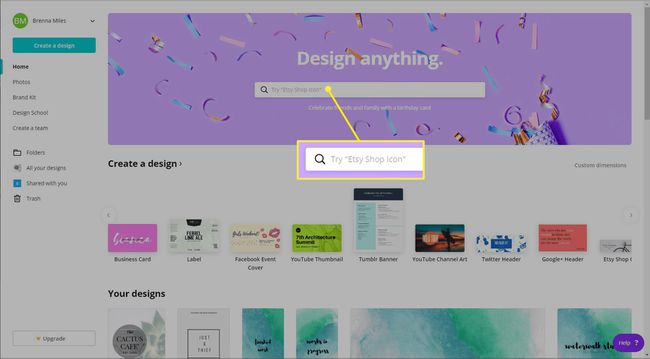
-
Jakmile najdete šablonu, kterou chcete použít, vyberte ji a otevřete obrazovku návrhu.
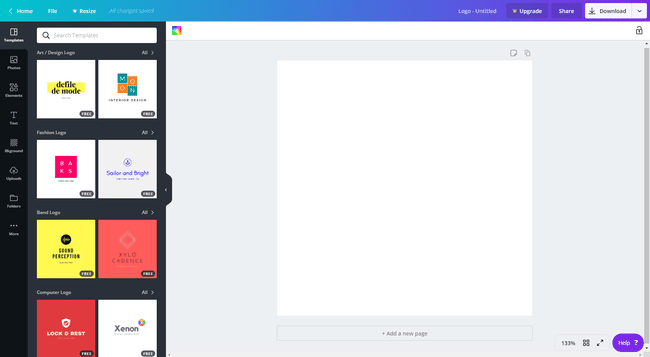
Chcete-li svůj design skutečně přizpůsobit, vyberte Vlastní rozměry, který se nachází na levé straně domovské obrazovky, a vyberte si vlastní šířku a výšku pro svůj návrh.
-
Odtud můžete začít přizpůsobovat a vytvářet. Na levé straně obrazovky vyberte Šablony. Zobrazí se nabídka dalších šablon návrhů, ze kterých si můžete vybrat, abyste mohli začít svůj návrh. Chcete-li použít jednu z těchto možností, přetáhněte ji na prázdnou šablonu.
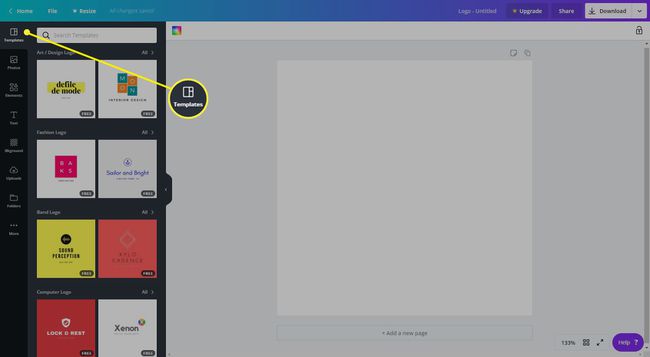
-
Chcete-li změnit některý z prvků v návrhu, jednoduše je vyberte a otevřete panel nástrojů v horní části obrazovky návrhu. Prvky můžete mazat, měnit jejich barvu, písmo atd.
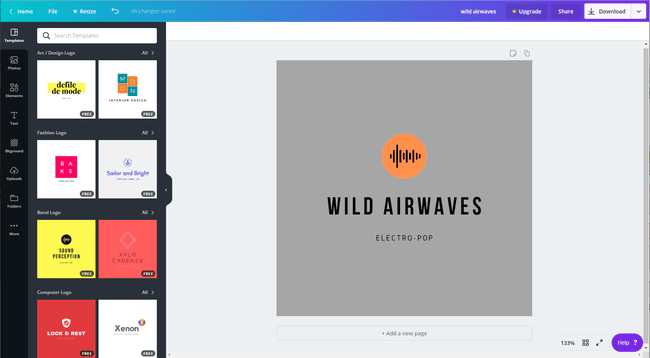
-
Jakmile budete se svým návrhem spokojeni, stáhněte si jej nebo vyberte Domov v levém horním rohu obrazovky a přejděte zpět na domovskou stránku.
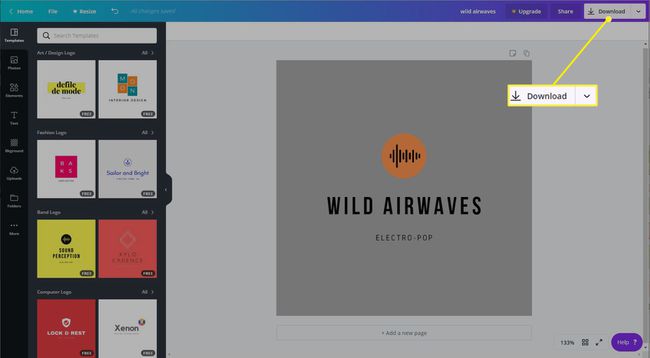
Vytvořte si vlastní šablony návrhů Canva
Existuje mnoho důvodů, proč byste měli zvážit vytvoření vlastních šablon návrhu Canva. Například je užitečné mít šablonu, když chcete vytvořit soubor sociální média příspěvek každý týden místo toho, abyste to pokaždé znovu vytvořili. Nebo možná budete chtít vytvořit různé verze svého loga pro pozdější použití.
Ať už je to jakkoli, před vytvořením vlastních šablon ze stávajícího návrhu budete muset vytvořit složku Canva, do které je uložíte.
-
Chcete-li vytvořit složku Canva, přejděte na domovskou obrazovku a vyberte Složky z nabídky vlevo.

-
Dále vyberte Vytvořit nový na pravé straně obrazovky. Zadejte název složky a zvolte, zda chcete složku sdílet s kýmkoli jiným.
Dejte své složce konkrétní název, který je snadno srozumitelný, abyste měli své návrhy uspořádané. Můžete dokonce vytvořit více složek pro různé šablony, jako jsou „Šablony sociálních sítí“ nebo „Šablony blogu“.
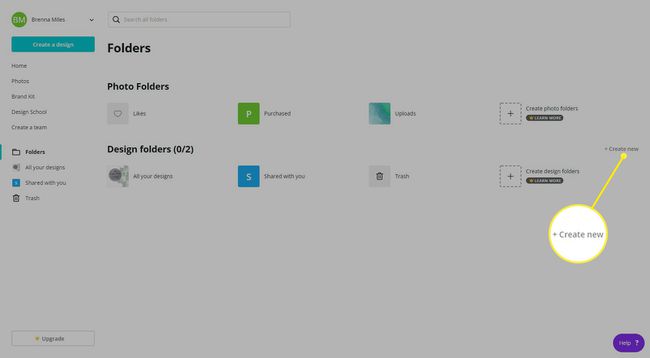
-
Vybrat Vytvořit složku. Tím se otevře nová složka a na levé straně obrazovky se zobrazí seznam všech vašich složek.

Rozhodli jste se, že chcete složku šablony sdílet s ostatními? Vybrat Podíl, který se nachází v pravém horním rohu hlavní obrazovky vaší složky.
-
V seznamu na domovské stránce vyhledejte návrh, který chcete použít jako budoucí šablonu, a poté jej přetáhněte do složky na levé straně obrazovky. Otevřete svou novou složku a váš návrh tam bude, připraven k použití.
Můžete také vybrat elipsy na vašem návrhu a poté vyberte Přesunout do složky.
-
Až budete připraveni vytvořit šablonu z návrhu, vyberte ji a otevřete informační okno návrhu. Na pravé straně vyberte Použít jako šablonu a Canva otevře návrh jako kopii. Nyní můžete provést potřebné změny.
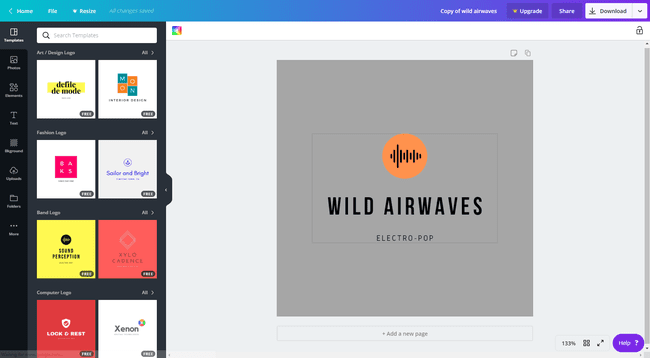
Nezapomeňte svůj nový design přejmenovat. Vyberte pole napravo od Upgrade na panelu nástrojů v horní části obrazovky návrhu.
Vytvořte jednoduchou kopii návrhu plátna
Pokud si přejete jednoduše zkopírovat existující design bez vytvoření šablony, je to snadné z domovské obrazovky.
Najděte návrh, který chcete zkopírovat, vyberte elipsy v rohu obrázku a poté vyberte Udělat kopii. Canva bude duplikovat design bez otevření nové designové obrazovky.
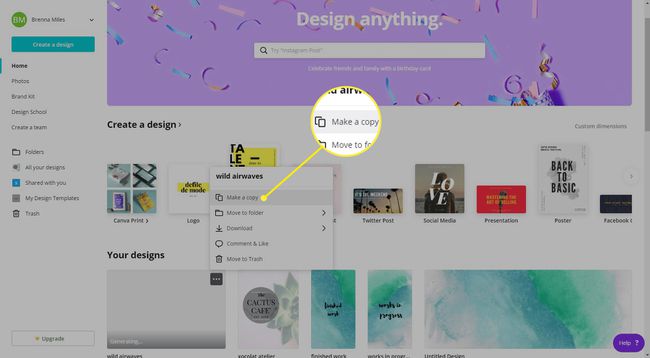
Typy šablon Canva
Některé z možností šablon, které Canva nabízí jednotlivcům a nezávislým pracovníkům, zahrnují:
- Loga
- plakáty
- letáky
- Příspěvky na Instagramu, Twitteru a Facebooku
- Prezentace
- Karty a pozvánky
- Dokumenty a hlavičkové papíry A4
- Menu
- brožury
